CAD怎样绘制出齿轮?
溜溜自学 室内设计 2022-03-08 浏览:840
大家好,我是小溜。CAD是国际上非常流行的图纸设计软件,软件附带了许多了不起的功能,可以更加方便我们进行绘图。在一些机械图纸中,我们可能会需要绘制到许多齿轮作为零件,那么CAD怎样绘制出齿轮?其实没有那么复杂,小白可能无法快速的上手,下面就来告诉大家简单的操作方法吧!
想要更深入的了解“CAD”可以点击免费试听溜溜自学网课程>>
工具/软件
电脑型号:联想(Lenovo)天逸510S; 系统版本:Windows7; 软件版本:CAD2007
方法/步骤
第1步
第一步,绘制一个圆,如图所示。
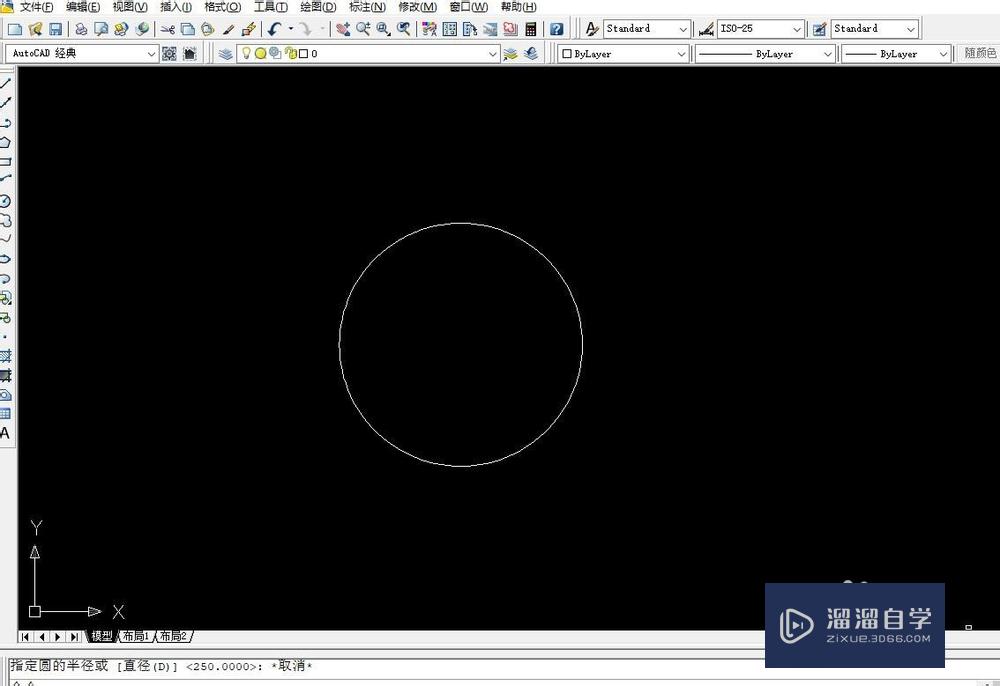
第2步
第二步,选择直线功能进行绘图,如图所示。
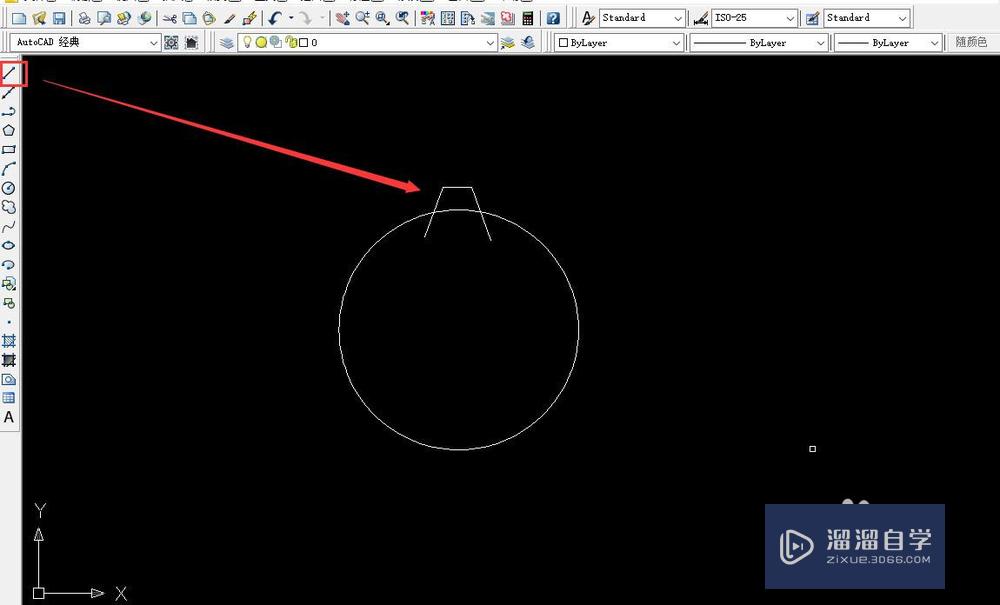
第3步
第三步,选择阵列,选择环形阵列,中心点选择圆心,阵列数为10。选择阵列对象,最后单击预览,如图所示。
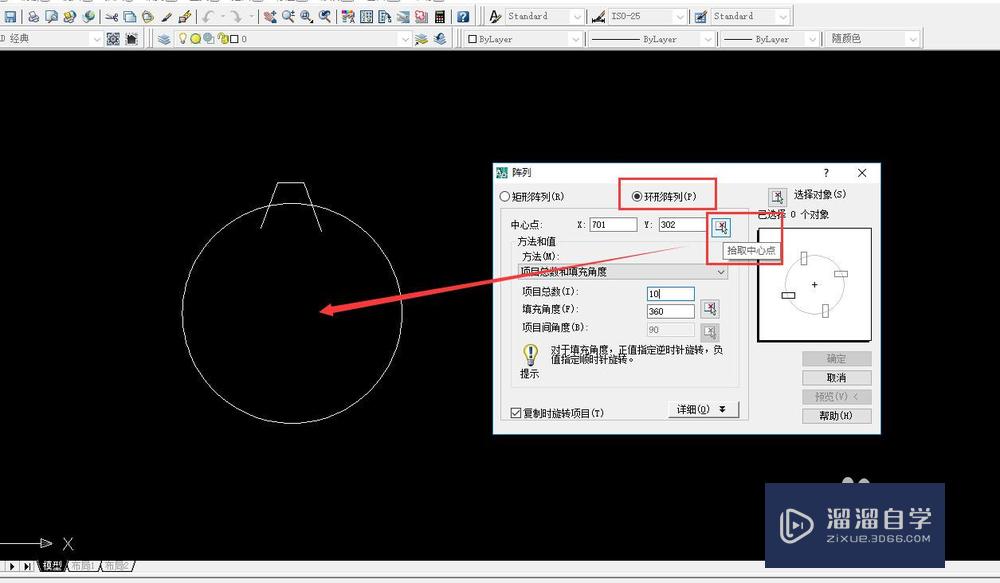
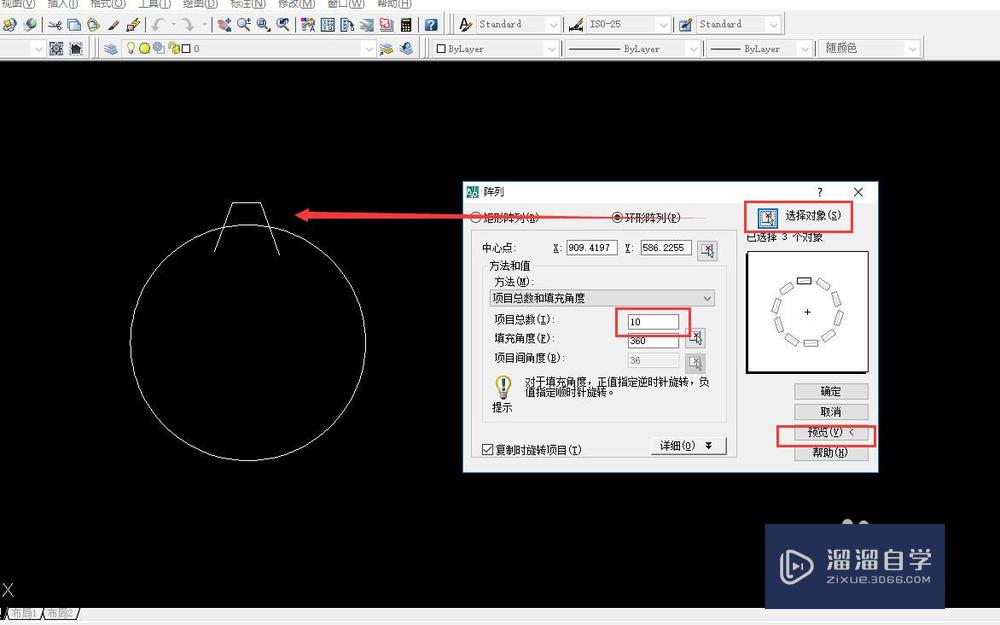
第4步
第四步,确定预览效果,后选择修剪工具进行图形修剪,如图所示。
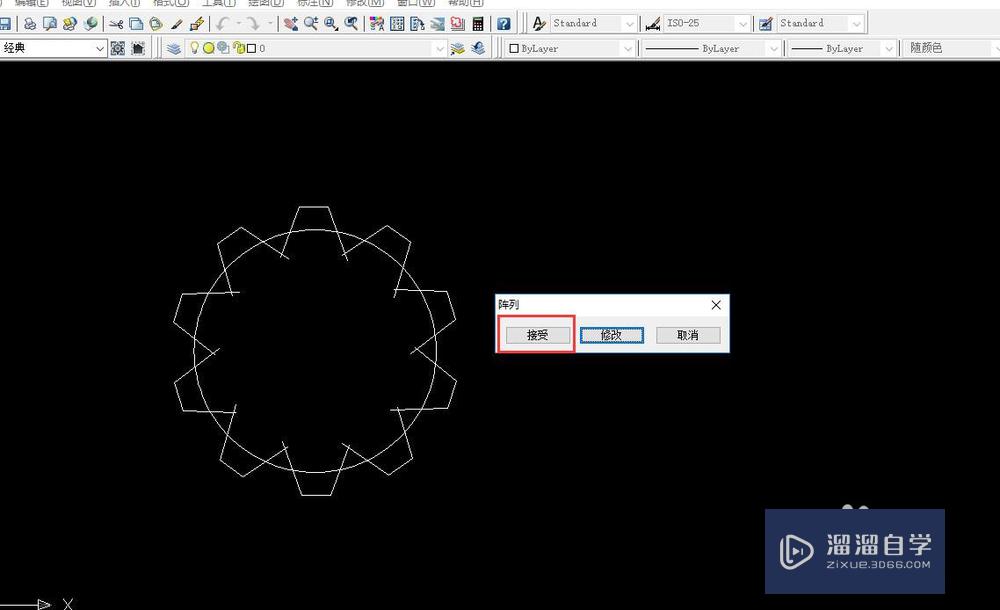
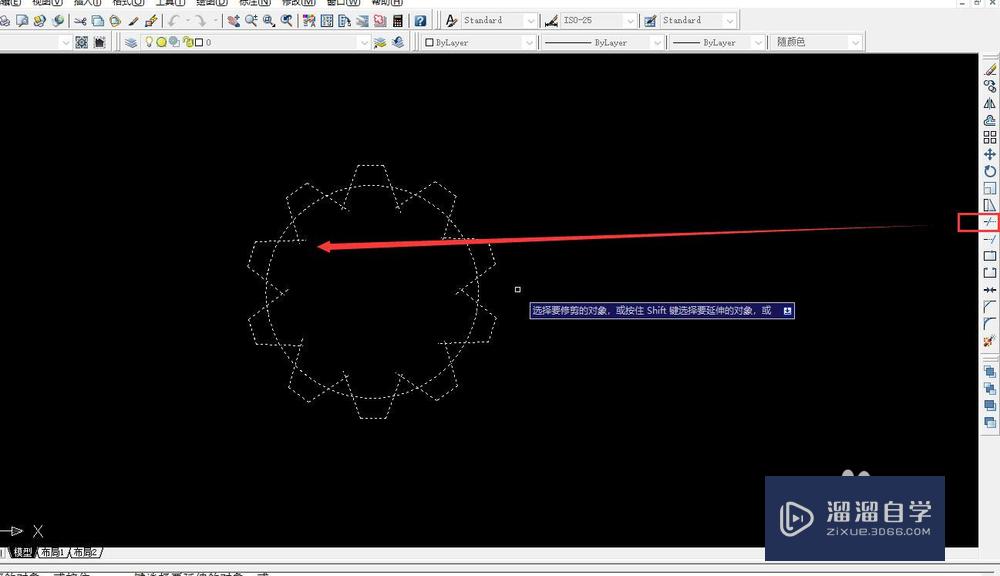
第5步
第五步,图形修剪效果如图所示,再选择圆形图形进行绘制一个同心圆,如图所示。
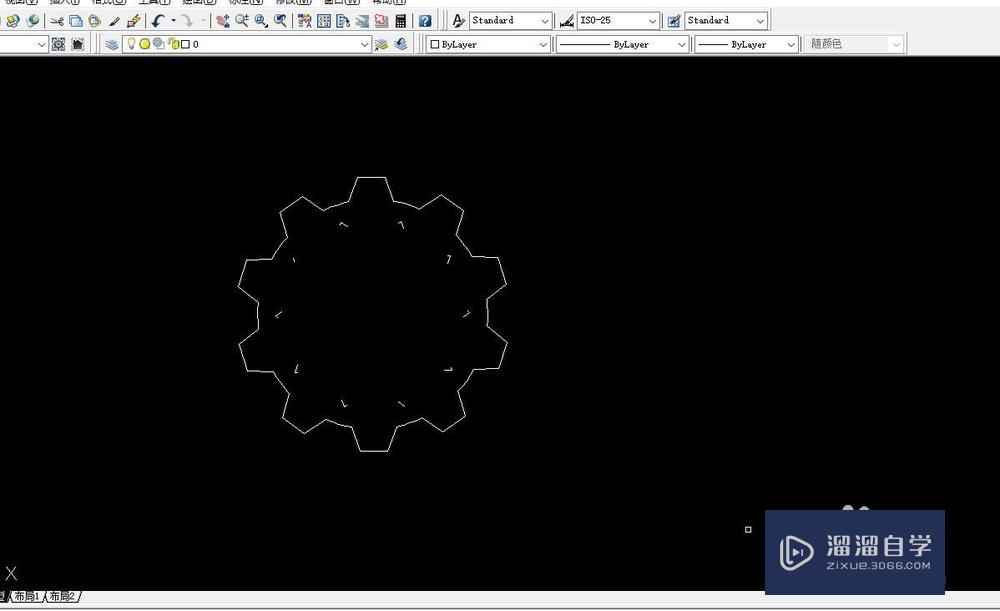
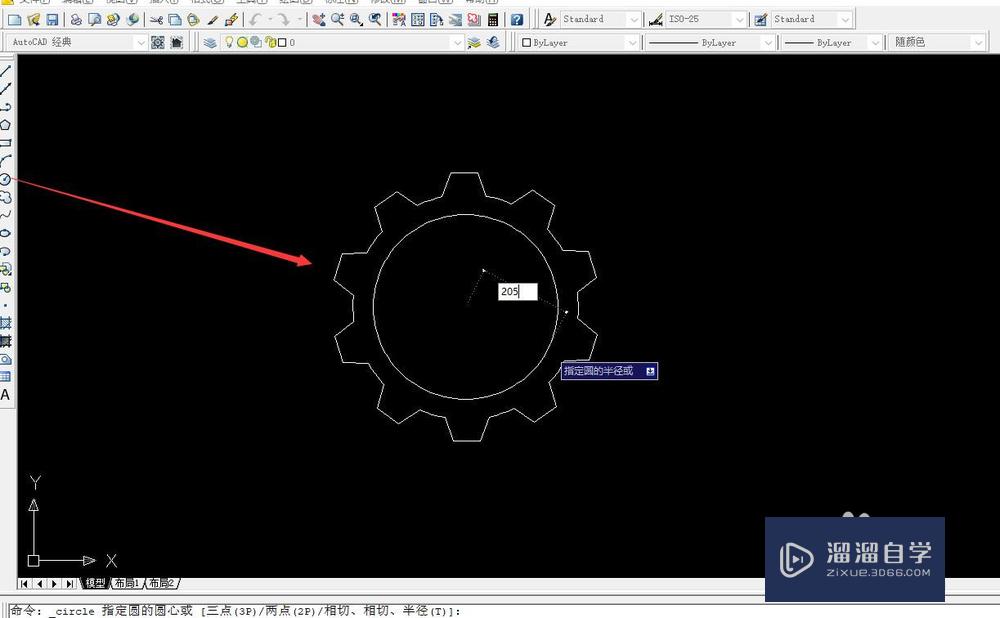
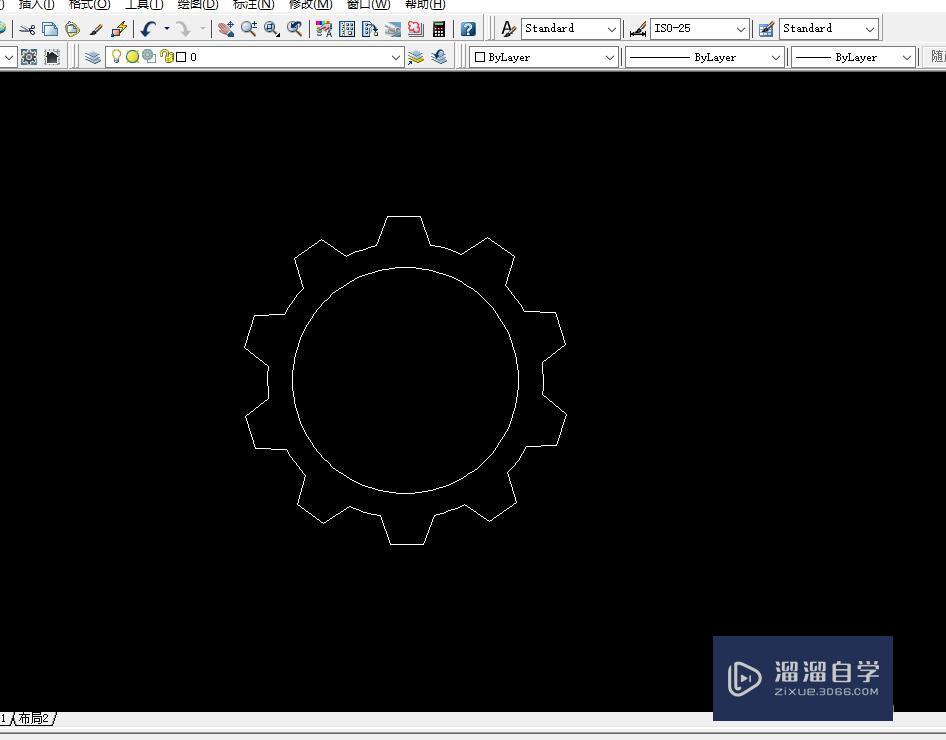
温馨提示
以上就是关于“CAD怎样绘制出齿轮?”全部内容了,小编已经全部分享给大家了,还不会的小伙伴们可要用心学习哦!虽然刚开始接触CAD软件的时候会遇到很多不懂以及棘手的问题,但只要沉下心来先把基础打好,后续的学习过程就会顺利很多了。想要熟练的掌握现在赶紧打开自己的电脑进行实操吧!最后,希望以上的操作步骤对大家有所帮助。
相关文章
距结束 06 天 03 : 41 : 18
距结束 01 天 15 : 41 : 18
首页








